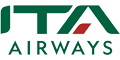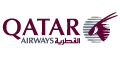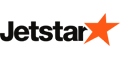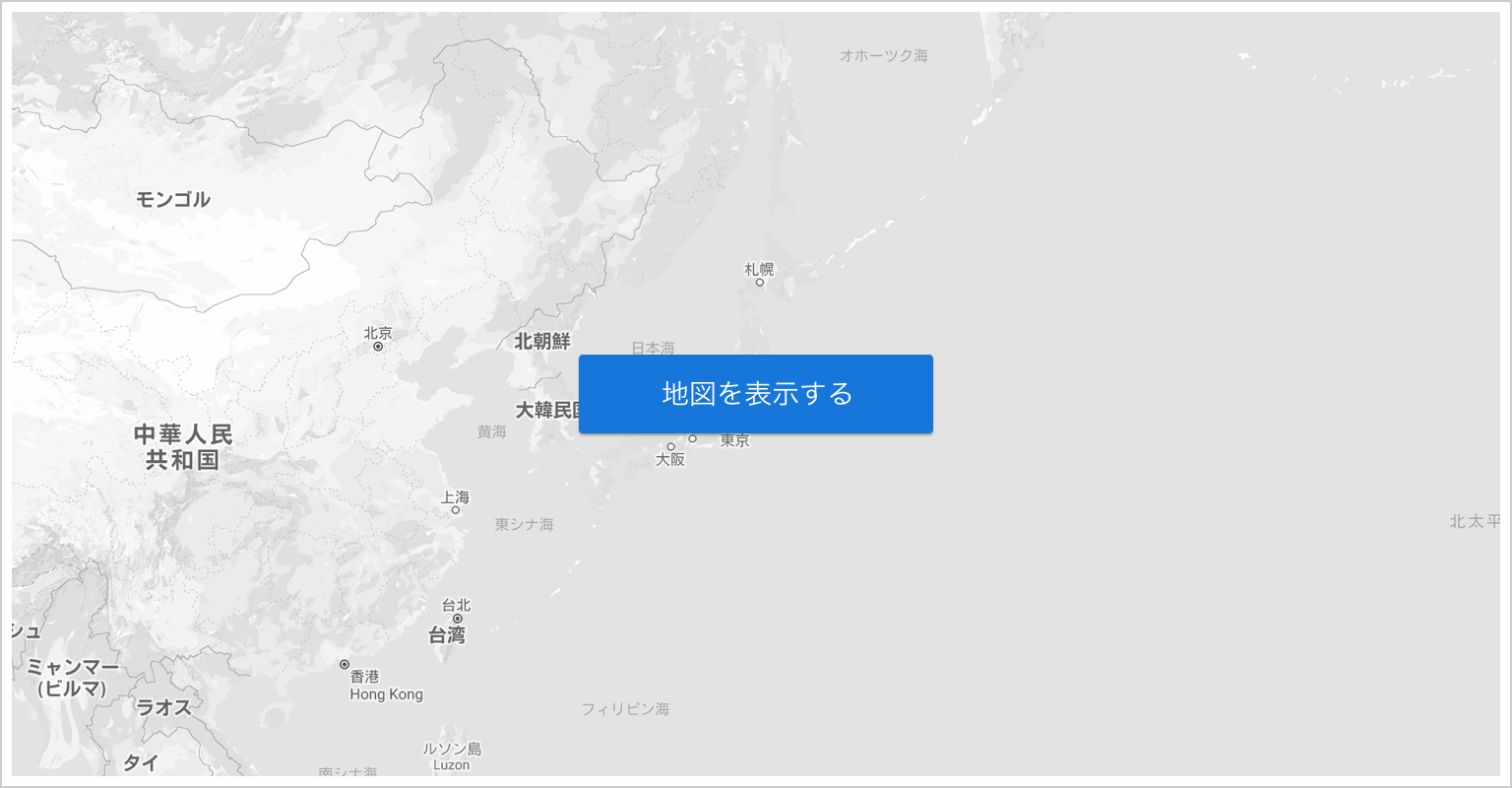この記事の目次表示
④ 見学の希望日時を選択
次ページでは、左手にカレンダー、中央に緑色の時間帯、右手に合計金額欄が表示されます。まず希望の月日を選択。翌月なら「February 2020」横の「>」で翌月に移動します。事前予約は最大で4か月先の月末まで可能です。
月日を選ぶと中央の時間帯が、5分刻みで選択できるようになります。希望時間帯は、下部の「< 1 2 3 …9 10 >」で移動します。緑色で「Available」なら選択可能。赤色で「Not Available」なら、予約不可となります。「Available」隣のカッコ内は、予約可能な残数になります。カレンダー下の「Available Only」にチェックを入れると、購入可能な時間帯のみが表示されます。
⑤ 購入するチケットをカートに追加
時間を選択すると、下記のポップアップ画面が表示されるので、中央の「FULL TICKET」で、「+」をクリックして、枚数を入力しましょう。入力したら「Add to Cart」をクリックして次へ進みます。
またポップアップ画面で、「I'm not a robot(私はロボットではありません。)」と表示されるので、チェックをいれましょう。
⑥ チケットの日時・金額を確認
当初の画面に戻り、右手に選択した日時と合計金額が表示されているのを確認してください。OKなら、「Check Out」をクリックしてください。
⑦ 個人情報を記入
次から詳細入力画面になります。上から名前、国名、Eメールアドレスを入力します。携帯番号は必須ではありません。複数枚購入する場合は、代表者の情報を記入してください。DM希望、レシート希望などのダイアログボックスはスルーして大丈夫です。
さらにスクロールして、日付や金額などを確認しながら、さらに下方向へスクロールします。
⑧ チケットの受け取り方法を選択
チケット購入の支払いはクレジットカードのみになります。すでにチェックが入っているので、「PAYMENT METHODS」はそのままです。「SHIPPING METHODS」は、受け取り方法の選択になります。「print@home(自宅でプリント)」と「pickup@ticket office(チケットオフィスで受け取り)」の2種類があるので、好みで選べますが、お勧めは、受け取りの手間が省けるので断然「print@home(自宅でプリント)」です。
その下のダイアログボックス2つは、プライバシーポリシーなどの規約への同意になるのでチェックを入れてください。最後に「BUY NOW」をクリックして次に進みます。
ページが変わると、イタリア語表記になっているので、英語を選択することもできます。「Next」で次へ進みます。
⑨ クレジットカード情報を記入
ここからは、クレジットカードの詳細入力になります。画像はイタリア語表記のままで進めてみました。上から名前、カード番号、カードの有効期限、カード裏面のセキュリティ番号を入力したら、「Continua」をクリックして終了です。
⑩ チケットの受け取り
入力が終了すると、先に書き込んだメールアドレスにバーコード付きのチケットが送られてきます。それを印刷して当日持参すればOKです。
壮大なコロッセオ観光を存分にお楽しみください。